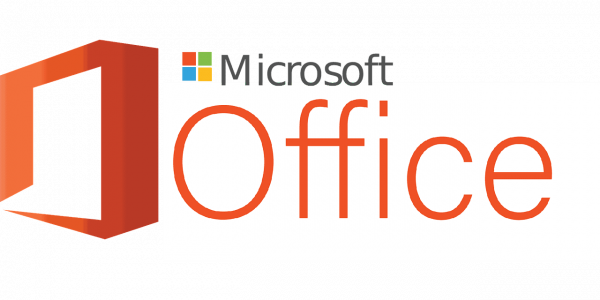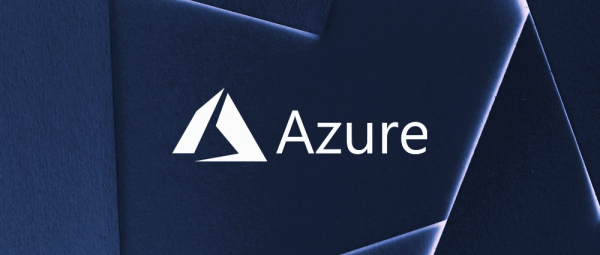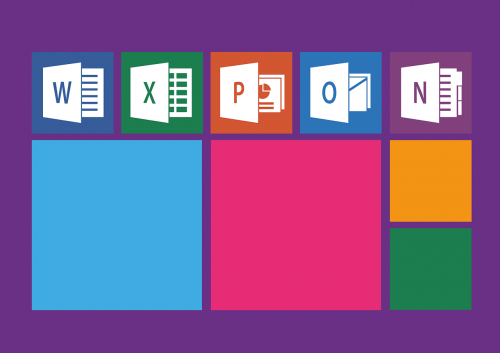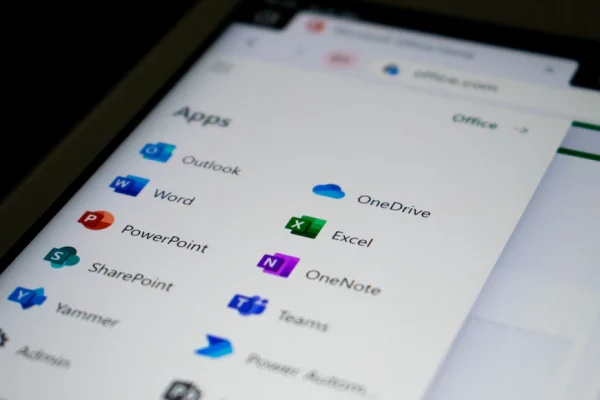Tipos de Grupos de Azure AD Explicados – Grupos de Seguridad / Microsoft 365. Las iteraciones actuales de Microsoft de Azure y Microsoft 365 son el resultado de años de desarrollo tecnológico destinado a proporcionar una experiencia fluida para sus clientes. Por lo tanto, Microsoft creó la característica de grupos para dar a los usuarios la capacidad de gestionar recursos. Sin embargo, esto ha llevado a la creación de muchos tipos de objetos, por ejemplo, Microsoft 365 y Azure Active Directory grupos de seguridad.
¿Deberíamos comenzar este artículo de blog sobre Tipos de Grupos de Azure AD Explicados – Grupos de Seguridad / Microsoft 365?
A menudo, la distinción entre estos dos no está clara para los usuarios, y los usuarios no siempre están seguros de qué grupo deberían elegir para una tarea en particular. Sin embargo, en este artículo, mi objetivo es aclarar las cosas y proporcionarle información que guíe su elección al decidir cuál de los dos debería usar.
También lea Implementar la solución de monitoreo de Azure AD
¿Qué son los Grupos de Microsoft 365?
Principalmente, Microsoft 365 está diseñado con el objetivo de facilitar el trabajo conjunto de sus usuarios. Por lo tanto, los grupos de Microsoft 365 están construidos con eso en mente. Garantizan una experiencia de colaboración fluida para los usuarios. Estos grupos permiten a los usuarios elegir un conjunto de personas con las que les gustaría colaborar y luego configurar un conjunto de recursos para compartir entre ellos.
Cuando utilizas Grupos de Seguridad de Microsoft 365, otorgas acceso uniforme a un conjunto de recursos para un conjunto especificado de usuarios. En resumen, Outlook, Skype for Business, Planner,SharePoint, OneNote, Power BI y Dynamics CRM pueden beneficiarse de un conjunto unificado de permisos gracias a estos. Incluso existe la opción de invitar a usuarios fuera de tu empresa utilizando Grupos de Seguridad de Microsoft 365.
¿Qué son los Grupos de Seguridad de Azure AD?
En primer lugar, los grupos de seguridad de Azure funcionan de manera análoga a los grupos de seguridad de Active Directory locales. Puedes crearlos sincronizándolos desde Windows AD con Azure AD Connect o generándolos nativamente en Azure AD. Tienen opciones de membresía estática, o puedes utilizar reglas para definir su membresía. Además, los grupos de seguridad de AD también son útiles cuando se trata de gestionar objetos en Azure AD.
Cada persona en un grupo recibe acceso a los recursos de SharePoint, o al grupo en su conjunto se le puede asignar una licencia. No necesitas dar permiso manualmente a cada miembro de un grupo de seguridad. En su lugar, aplicas una política de seguridad al grupo en su totalidad para otorgar a todos los permisos que desees.
Un punto importante a tener en cuenta aquí es que mientras un grupo de seguridad incluye usuarios, dispositivos, otros grupos e incluso identidades de servicio como miembros, un grupo de Microsoft 365 solo incluye usuarios.
Categorías de membresía
Bien, antes de profundizar más, expliquemos los tipos de membresías de Azure permitidos para estos grupos. Hay 3 tipos de membresías para estos grupos: asignada, usuario dinámico y membresía dinámica.
- Asignada: Te permite agregar usuarios a un grupo y asignarles permisos únicos.
- Usuario dinámico: Te permite agregar y quitar automáticamente usuarios utilizando reglas de membresía dinámica. Para ello, el sistema verifica las reglas de grupo dinámico de tu directorio para ver si un miembro coincide con los requisitos de la regla (se agrega) o ya no los cumple (se elimina).
- Dispositivo dinámico: Te permite agregar y quitar automáticamente dispositivos utilizando reglas de grupo. Para ello, el sistema verifica las reglas de grupo dinámico de tu directorio si las propiedades de un dispositivo cambian para ver si coinciden con los requisitos de la regla (el dispositivo se agrega) o no (el dispositivo se elimina).
Cómo se asignan los derechos de acceso
El siguiente paso después de crear un grupo es decidir sobre los derechos de acceso. Hay cuatro formas de asignar derechos de acceso: asignación directa, asignación de grupo, asignación por una autoridad externa y asignación basada en reglas.
Asignación directa: Aquí el propietario del recurso asigna directamente al usuario.
Asignación de grupo: El propietario del recurso asigna un grupo de Azure AD al recurso, lo que otorga automáticamente a todos los miembros del grupo acceso. El propietario del grupo y el propietario del recurso tienen la capacidad de agregar o quitar miembros.
Asignación por una autoridad externa: En este caso, los directorios locales o aplicaciones SaaS proporcionan acceso. El propietario del recurso asigna un grupo para proporcionar acceso al recurso, y la fuente externa gestiona a los miembros del grupo.
Asignación basada en reglas. El propietario del recurso crea un grupo y utiliza una regla para asignar usuarios a recursos. Los atributos de usuario determinan las reglas. En este caso, el propietario del recurso decide qué atributos y valores son necesarios para acceder al recurso.
Diferencias en su Gestión
¿Quién gestiona estos grupos?
Grupos de Seguridad de Azure AD
En cuanto a los Grupos de Seguridad de Azure AD, hay varios grupos de usuarios que gestionan estos grupos. Estos grupos de usuarios incluyen Administradores de Grupos, Administradores de Usuarios, Administradores de Roles con Privilegios y Administradores Globales. Cabe destacar que estos grupos sincronizados desde el AD local de Windows no se pueden gestionar en Azure AD. Solo puedes gestionar estos grupos utilizando herramientas locales, por ejemplo, computadoras y usuarios del Directorio Activo. Sobre todo, Azure ADConnect resulta útil en estos casos ya que sincronizará cualquier cambio realizado en Azure AD.
¿Y qué hay de los Grupos de Microsoft 365?
En los grupos de Microsoft 365, los propietarios del grupo tienen la capacidad de controlar la membresía del grupo en cualquiera de las aplicaciones admitidas por el grupo. Por ejemplo, un propietario del grupo puede agregar un miembro a un grupo desde la aplicación Teams, Outlook, Outlook Online o el propio sitio de SharePoint.
Cualquier modificación al grupo que se realice en una aplicación se sincronizará automáticamente en las demás aplicaciones que admita el grupo.
Es importante tener en cuenta que, debido a que la experiencia de usar diferentes aplicaciones para la gestión es diferente, un propietario podría necesitar utilizar una aplicación en particular para completar una tarea específica. Por ejemplo, si desea actualizar la configuración de privacidad para un grupo, deberá utilizar Outlook o Outlook en línea. Esto se debe a que SharePoint no permite la modificación de esta configuración.
Los usuarios con los roles administrativos adecuados también pueden crear Grupos de Microsoft 365 a través del Azure Portal y PowerShell. Además, estos usuarios administradores también pueden controlar la configuración y la membresía de los grupos utilizando las mismas interfaces.
A continuación, con la explicación de los tipos de grupos de Azure AD – Grupos de seguridad / Microsoft 365, explicaremos cómo se gestionan los grupos.
También leer Implementar informes de usuarios de Office 365
¿Cómo se gestionan los grupos?
Grupos de seguridad de Azure AD
Además, Azure cuenta con buenas y bien documentadas API que ofrecen a los usuarios una amplia gama de formas de gestionar estos grupos. Con una interfaz de usuario gráfica, el Azure Portal es el lugar ideal para gestionar estos recursos. Los usuarios con los permisos adecuados pueden editar, crear, ver y eliminar Azure AD Grupos de seguridad utilizando el Azure Portal.
Los Grupos de Seguridad de Azure Active Directory también pueden administrarse con PowerShell utilizando el Módulo de Azure AD. Sin embargo, se necesita un host de Windows PowerShell 5.x para este módulo, ya que es incompatible con .Net Core.
Los grupos de Microsoft 365
Microsoft 365 Groups se crean a partir de muchas aplicaciones diferentes, incluyendo Outlook, Outlook en la Web, Outlook Mobile, SharePoint, Planner, Teams y muchas más. La herramienta que utilices para crear estos grupos depende en gran medida de para qué piensas utilizar el grupo.
Por ejemplo, Outlook es la opción preferida para crear un grupo si necesitas crear un grupo basado en correo electrónico y calendario para toda la oficina. Los grupos de Yammer son la mejor opción si necesitas enviar un mensaje a todas las personas del lugar de trabajo. También recomendaría usar Microsoft Teams si quieres crear un proyecto de grupo basado en chat.
En términos de accesibilidad, los grupos pueden ser privados o públicos. Depende del propietario del grupo decidir si el grupo será accesible públicamente o se mantendrá privado. Cualquier usuario puede ver el contenido de un grupo público y también unirse al grupo. En un grupo privado, solo los miembros ven el contenido, y los nuevos miembros deben ser aprobados por el administrador del grupo.
Es importante notar que, excepto para los invitados, ni los grupos públicos ni los privados permiten el acceso a personas que están fuera de su organización.
También leer Prueba la herramienta de gestión de Office 365
Diferencias en su uso
Grupos de seguridad de Azure AD
Es importante destacar que los Grupos de Seguridad de Azure AD se utilizan raramente en Microsoft 365. Sin embargo, cuando se usan, sirven para asignar licencias basadas en grupo a los usuarios. Esto es útil cuando se necesita automatizar la licenciamiento de Microsoft 365 durante el proceso de incorporación. Otro punto de uso es con los grupos de SharePoint.
Básicamente, SharePoint permite que los grupos agreguen grupos de seguridad de Azure AD para acceder a los recursos de SharePoint. Sin embargo, esto se considera arriesgado porque los administradores y propietarios del sitio de SharePoint no tienen el conocimiento de quién puede acceder al sitio o quién es miembro del Grupo de Seguridad de Azure AD.
Grupos de Microsoft 365
Es evidente que Microsoft está posicionandoa los grupos de Microsoft 365como el futuro de la gestión de permisos de recursos. Los grupos de Microsoft 365 tienen la ventaja distintiva de permitir a los usuarios de Microsoft 365 utilizar toda la suite de aplicaciones de Microsoft 365 con un mínimo de administración.
Ellos dan a los dueños de grupo una perspectiva clara sobre lo que está haciendo su grupo. En resumen, los Grupos de Microsoft 365 aseguran y administran archivos de SharePoint, colaboración en tiempo real de Teams y discusiones de correo electrónico de Exchange.
Gracias por leer Azure AD Group Types Explained – Security / Microsoft 365 Groups. Concluiremos este artículo ahora.
También leerUse Office 365 Reporting Solution
Tipos de grupos de Azure AD – Seguridad / Grupos de Microsoft 365 Conclusión
Desde hace tiempo, Microsoft 365 y los grupos de seguridad de Azure AD han sido herramientas necesarias para los usuarios de Microsoft. Estos grupos tienen características diferentes, métodos de gestión y limitaciones en su uso. Por lo tanto, siempre es recomendable conocer sus diferencias antes de utilizarlos.
Aunque es evidente que Microsoft quiere que los usuarios pasen a los grupos de Office 365 para la gestión de recursos en sus aplicaciones, el conocimiento de los grupos de Azure AD puede ser útil en situaciones donde se considere necesario su uso.
Source:
https://infrasos.com/azure-ad-group-types-explained-security-microsoft-365-groups/